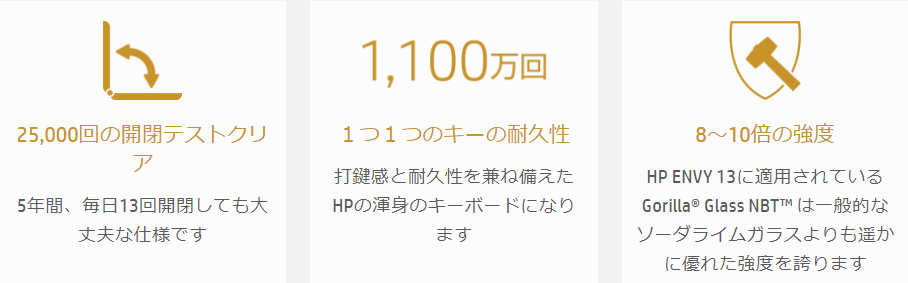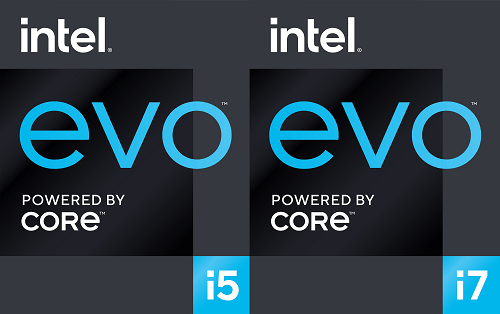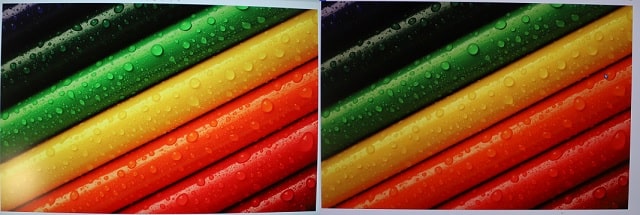最新の第11世代CPU搭載でEvoプラットフォーム認証の本機種は、その他の最新CPU搭載モデルは一線を画した「快適に使えるノートパソコン」です。
とにかく速い!起動も、スリープからの復帰も速く、「ストレスなく作業をしたい人」にうってつけの機種です。
13.3型のディスプレイで小型軽量モデルなので、PCの持ち運びが多い社会人や学生は特に使いやすいと思います。
グラフィック性能が高く、4K画質のUHDディスプレイもあるので、画像編集もしやすく動画視聴にも最適です。
価格は9.3万円からと、性能のわりに低価格で販売されています。
こちらの割引クーポン
Contents
HP Envy 13-ba1000のスペックレビュー
| カラー | ペイルゴールド |
|---|---|
| CPU | Intel core i5-1135G7 Intel core i7-1165G7 |
| メモリ | 最大16GB |
| ストレージ | SSD 256GB、1TB SSD 512GB+Optaneメモリ32GB |
| グラフィックス | Iris Xe NVIDIA GeForce MX 450 |
| ディスプレイ(13.3型) | フルHD IPS 光沢あり タッチディスプレイ 4K UHD IPS 光沢あり タッチディスプレイ |
| OS | Windows 10 Pro |
| Microsoft Office | Office Home & Business 2019搭載可能 |
| 無線 | WiFi6、Bluetooth 5.0 |
| 生体認証 | 指紋センサー |
| セキュリティ | Windows Defender、TPM、物理シャッター、マカフィーリブセーフ30日版 |
| 寸法 | 306x194x16.9㎜ |
| 重さ | 1.3㎏ |
| バッテリー | 最大13時間 |
| 保証 | 1年間引き取り修理 |
| 価格 | 9万3500円~ |
パソコンの頭脳であるCPUには最新のインテル第11世代Core i5とCore i7が搭載で、より快適に使えるようになっています。しかも、Evoプラットフォーム認証のパソコンは、第11世代CPU搭載ノートパソコンの中でも「より快適に使えるPCのみ」与えられる認証で、全てのノートパソコンに付いているわけではありません。
また、CPU内蔵グラフィックスには高性能のIris Xeが搭載です!グラフィック性能がかなり高くなっているので、画像編集や動画編集もやりやすくなっています。しかも、Core i7モデルはNVIDIA GeForce MX 450という外部グラフィックボードの搭載も可能なので、少し本格的に編集をしたい人はこちらを選ぶことも可能です。
メモリは最大16GBと大容量なので、ビジネス用途はもちろん、クリエイティブワークにも対応できるほどです。ストレージはM.2 PCIe NVMeという高速タイプが搭載なので、データ移動もパソコンの起動も速いです。
ディスプレイはフルHDか4K UHDがあるので、編集をする人はUHDを選べば間違いないですね。見やすいし、作業がしやすいです。
個人的に一番うれしいのは、WiFi6に対応している点です。今までのWiFi5に比べ、最大速度が40%ほど上がっているし、混みあった回線でも安定して電波が供給されるので、より快適に使えます。
指紋センサーもあるので、サインインも一瞬ですね。
全体的に「コレ」といった欠点がない機種ですね。あえて言うなら、Core i5モデルは次世代規格のThunderbolt 4が搭載していますが、Core i7モデルには搭載していません。おそらくCore i5モデルに特徴を出して「こちらも購入してもらうため」かなと思いますが、Core i7にも欲しかったですね。
まぁ、ビジネス用途以外の場合は影響はないと思いますが、Core i7モデルでドッキングステーションが使えないので、不便だと感じる人もいると思います。
旧モデルとの比較
<左/本機種・右/Envy 13-ba0000 >
旧モデルのEnvy 13 ba0000との比較です。(メモリ・SSD・バッテリーは最大値)
| 本機種 | Envy 13 | |
| CPU | Core i5-1135G7 Core i7-1165G7 |
Core i5-1035G4 |
| メモリ | 16GB | 8GB |
| ストレージ | SSD 1TB | SSD 256GB |
| ディスプレイ | FHD、UHD | FHD |
| 無線 | WiFi6 | WiFi6 |
| バッテリー | 13時間 | 17.5時間 |
| 重量 | 1.3㎏ | 1.3㎏ |
| 価格 | 9.3万円~ | 9.3万円~ |
筐体は全く同じもの使用しており、違いは以下の3点になります。
- CPUが10世代から11世代に変更
- 旧機種はThunderbolt 3搭載 ― 本機種はCore i5にThunderbolt 4、Core i7はただのUSB-C
- 旧機種はFHDのみ - 本機種はFHDと4K UHDあり
まずはCPUの性能を表すPassmarkスコアです。(スコアの目安は「約5000-普段使い用」、「約7000-ビジネス用途」、「1万以上-特殊な用途」)
[visualizer id=”18934″ lazy=”no” class=””]旧モデルに搭載されていたCore i5も高い性能なのですが、やはり11世代に変わり20%以上性能が上がっています。
Thunderbolt 3と4の違いは細かな部分が多いですが、データ転送速度は同じ40Gbpsです。「インターフェース」の項目で詳しく解説しているので、参照にどうぞ。
ライバル機種

本機種と似たような機種との比較です。(メモリ・SSD・バッテリーは最大値。スマホの人は表を右にスクロールできます)
| 本機種 | Envy x360 13 | Yoga Slim 750i | |
| CPU | Core i5-1135G7 Core i7-1165G7 |
Core i3-1115G4 Core i5-1135G7 Core i7-1165G7 |
Core i5-1135G7 Core i7-1165G7 |
| メモリ | 16GB | 16GB | 16GB |
| ストレージ | SSD 1TB | SSD 512GB | SSD 1TB |
| ディスプレイ | FHD、UHD | FHD IPS | 2.5K 画面比16:10 |
| 無線 | WiFi6 | WiFi6 | WiFi6 |
| バッテリー | 13時間 | 11.5時間 | 14時間 |
| 重量 | 1.3㎏ | 1.24㎏ | 966g |
| Evo | 〇 | – | 〇 |
| Thunderbolt 4 | 〇(Core i5のみ) | – | 〇 |
| 価格 | 9.3万円~ | 9.8万円~ | 11.8万円~ |
Envy Ex360 13は本機種のモデル違いで、2 in 1 PCになります。ディスプレイが360度回転するのでタブレットとして使用することもできるんですね。また、
CPUは同じものを使用しているので大きな性能差はありませんが、本機種とLenovo YogaはEvoプラットフォーム認証を受けた機種なので、より快適に使えます。(Evoについては後述)
Lenovo Yogaは画面縦横比が16:10と通常の16:9よりも縦が長いので、13型でも14型以上の情報が表示され、より作業がしやすいです。
各機種の特徴はこの様になります。
- 本機種・・・11世代CPU搭載で4K UHDディスプレイも選べるが、低価格。またグラフィックボードも搭載可能
- Envy X360・・・2 in 1 PCでCore i3から選べるので、ハイスペックが必要ない人にも購入しやすい
- Yoga・・・2.5Kディスプレイで966gと超小型軽量機種だが、若干価格が上がる
メリット・デメリット
良い点
・Evoプラットフォーム認証を受けた機種
・アルミニウム素材で上品、耐久性も高い
・sRGB 100%の広色域
・Thunderbolt搭載(Core i5のみ)
残念な点
・Core i7にThunderboltが無い
・HDMIがあったら使いやすかった
・キーボードのレイアウトが独特
・メモリの周波数が2933MHzと現行最高のものを使用していない
HP Envy 13-ba1000の特徴
まず何といっても、ベゼル(画面の黒い枠)が比較的細いですね。ベゼルが細いと作業がしやすいし、おしゃれだし、筐体のサイズもスリムなんですよね。
寸法は幅306㎜、奥行き194㎜、高さ16.9㎜で、一般的な大学ノートのセミB5(257㎜x182㎜)と比べても、幅+5.1㎝、奥行き1.2㎝と比較的小さいです。大学ノートA4(297㎜x210㎜)と比べると、幅+0.9㎝、奥行き-1.6㎝となります。
13型としては、そこそこ小さい方です。
厚さは一円玉(直径20㎜)よりもだいぶ小さいので、カバンに入れてもかさばらないし、持ち運びがしやすいです。
素材
本機種はアルミニウムの塊からデジタル制御で加工を行っており、アルマイト加工もしてあるのでサビや腐食、摩耗を防ぎます。
アルミニウム製のパソコンなので高級感があり、耐久性も高いです。
2万5000回の開閉テストや、キー1つ1つを1100万回タイプしたりと、耐久性のテストをクリアしたものになります。また、ディスプレイはタブレットなどに使われるゴリラガラスで、強度が高いです。
頑丈な仕様になっていますね。
オーディオ
オーディオは、バング&オルフセンというデンマークの老舗高級オーディオメーカーを採用し、デュアルスピーカーになっています。スピーカーは底面にあるので重低音が効きやすく、個人的にキーボード面にあるよりも好きな音です。(音質自体は普通よりちょっと良いくらい)
バング&オルフセンって創業1925年の老舗で、日本が誇るSONYやパイオニアよりも古い歴史があるんです。年配の人なら知っているかもという、結構有名な会社です。
キーボード
キーボードにはバックライトが付いているので、暗い所で作業をする時にすっごく役に立ちます。ただし、エンターキーやデリートキーが一番端っこじゃなく1列中に入っているので、普通のキーボードに慣れている人は最初は戸惑うかもしれません。
キーストローク(キーを押し込む距離)は浅めなので、軽いタッチでタイピングすると使いやすいです。ちなみに1つ1つのキーは、1100万回押すテストをクリアしています!
バッテリー
バッテリーはリチウムイオンの3セルで、30分で8時間分の充電が出来る急速充電にも対応しています。
- Core i5モデルは最大13時間
- Core i7モデルは最大10時間
- Core i7のグラフィックボードの搭載モデルは最大8時間
となっています。
グラボ搭載モデルを持ち運ぶ場合は、充電アダプターも一緒に持って行った方が安心ですね。
Evoプラットフォーム
本機種はEvoプラットフォームの認証を受けた機種で、インテルとの共同開発された機種になります。簡単に言うと、第11世代CPU搭載のノートパソコンの中でも特別性能が高いものがEvoプラットフォームの認証を受けることが出来ます。なので、11世代CPUを搭載しているからと言って、全てがEvo認証があるわけではありません。

Evo認証を得けるには、以下の条件が必須になります。
Evoプラットフォームは、下記の項目すべてに当てはまる機種になります。
- ノートパソコンであること
- Iris Xeグラフィックス搭載の第11世代CPU搭載機種
- アプリケーションを高速かつ高レスポンスで使える
- AI推論も高速で使える
- 電源を問わずにレスポンスが良い事
- 9時間以上のバッテリー駆動時間
- フルHD以上
- 1秒以内でスリープから復帰
- 30分の充電で4時間駆動
- WiFi6対応
- Thunderbolt 4搭載
「とにかく快適に使える」パソコンが、Evo認証の特徴ですね。
Officeのパフォーマンスが52%向上、ビデオ会議中にOfficeで資料作成しても、生産性が今までの41%高速化、Adobe CCを使った動画編集が最大2.5倍高速化など、多くの恩恵を受けることが出来ます。
CPU
| Core i7-1165G7 | Core i5-1135G7 | |
| 製造プロセス | 10nm SuperFin |
10nm SuperFin |
| コア/スレッド | 4/8 | 4/8 |
| キャッシュ | 12MB | 8MB |
| グラフィックス | Iris Xe | Iris Xe |
| 基本クロック | 2.8GHz | 2.4GHz |
| ブーストクロック | 4.7GHz | 4.2GHz |
CPUは第11世代の中でも性能が高い、Core i5とCore i7が搭載です。基本的に、同世代同シリーズであればCore i以降の数字が大きい方がより性能が高いです。
- Core i3 < Core i5 < Core i7
スコアの目安
- 2000~・ネットサーフィンでもストレスを感じるほど
- 5000~・web閲覧・動画視聴・Office資料作成があまりストレスなくできる
- 7000~・ビジネス用途でがっつり使ってもストレスを感じることはほぼ無い
- 10000~・ゲーミングPCなど専門的な機種に搭載されることが多い
↓グラフをタップすると数値が表示されます↓
[visualizer id=”15068″ lazy=”no” class=””]Core i5とi7ともに、「ビジネスで快適に使える目安」である7000以上のスコアです。より快適に使いたい人は、Core i7を選べば間違いないです。
こちらはCineBench R20で、シングルコアの性能とマルチコアの性能を数値化したものです。
[visualizer id=”14355″ lazy=”no” class=””]マルチコアも高い性能ですが、シングルコアが特に高い性能なので、クリエイティブ系のソフトが使いやすいです。
グラフィックス
グラフィックスは、内蔵グラフィックスでは最高の性能を誇るIris Xeが搭載で、外部グラフィックボードのNVIDIA GeForce GTX 660並みの性能があります。より快適に作業をしたい人は、NVIDIA GeForce MX 450搭載モデルもあります。
[visualizer id=”15070″ lazy=”no” class=””]Iris Xeはスコア5000前後と、内蔵グラフィックスでは考えられないくらいの性能で、画像編集などのクリエイティブワークがしやすいです。
NVIDIA GeForce MX 450はGTX 1650 Max-Qに近い性能があり、Officeワークや複数画面を使った作業などが」より快適に出来ます。
ディスプレイ
| 解像度 | 液晶 | 光沢 | 輝度 | タッチディスプレイ |
| フルHD 1920×1080 |
IPS | あり | 400nit | 〇 |
| 4K UHD 3840×2160 |
IPS | あり | 400nit | 〇 |
ディスプレイはフルHDか4K UHDが選べ、コントラスト比が高く視野角も広いIPS液晶が搭載です。輝度は400nitとかなり高く、一般的なノートパソコン(250nit~300nit)と比べても日中の外で使うときも画面が見やすいです。
また、ディスプレイは色域が広いsRGB 100%なので、標準的なディスプレイよりも色鮮やかに描写されます。
左の写真はsRGB 100%で、右は一般的なノートパソコンに搭載されるNTSC 45%のディスプレイです。明らかに色合いが違いますね。
メモリ
メモリはパソコンの作業台で、メモリが大きいとより大きなデータが扱いやすくなります。通常8GBあれば十分ですが、より快適にという人や動画・画像編集をする人は16GBがいいと思います。
本機種搭載のメモリはDDR4-2933MHzで、オンボードなので増設はできません。CPUの対応動作周波数は3200MHzなので、最高周波数のメモリを搭載していてくれたらかなり速かったと思います。ちょっと残念です。
ストレージ
ストレージは高速タイプのSSD M.2 PCIe NVMe が搭載なので、データ移動やパソコンの起動もかなり速いです。
| SSD(PCIe NVMe) | HDD | |
| 最大データ転送速度 | 最大16Gbps~32Gbps | 最大6Gbps(SATAの場合) |
| 平均起動時間 | 10秒~15秒 | 30秒~2分 |
| 温度 | 熱くなりにくい | 熱くなりやすい |
| 価格 | 高い | 安い |
PCIe NVMeはストレージで最速モデルで、最大データ転送速度は32Gbpsになります。他によく使われるストレージでHDD SATAがあるのですが、こちらは最大6Gbpsになります。
ストレージは512GBモデルのみ、Optaneメモリ 32GBが搭載しています。Optaneメモリーは「よく使うデータをキャッシュ(記憶)する」装置で、いちいちストレージを読み込まなくても「すでに記憶してあるモノ」を表示するので、高速で表示されます。
例えば、今までは「クリック→データを探す→表示」だったのが、Optaneメモリがあれば「クリック→表示」と短時間で表示できます。(分かりやすく解説しているので、簡略化しています)
セキュリティ
セキュリティは、Windows標準搭載のWindows Defenderと、TPMなどが搭載です。
- Windows Defender・・・Windows搭載のセキュリティでウイルス対策機能がある
- TPM・・・独立して機能するチップで、パスワードなどの重要情報を格納
- パワーオンパスワード・・・電源を入れた時に入れるログインパスワード
- アドミニストレーターパスワード・・・管理者以外はソフトウェアなどをダウンロードする時に、管理者の認証・パスワードが必要にできる。子供が有害なものをダウンロードしないように等の時に使います
- マカフィーリブセーフ・・・セキュリティソフト30日試用版
インターフェイス

| ・MicroSDカードスロット ・SuperSpeed USB Type-A 5Gbps (電源オフUSBチャージ機能対応) ・電源コネクタ |
・ヘッドフォン出力/マイク入力コンボポート ・SuperSpeed USB Type-A 5Gbps ・USB Type-CもしくはThunderbolt 4 |
インターフェイスはここ最近の13型にしては、良い方だと思います。と言うのも、小型薄型化が進み、最近はUSB-Aを省く機種が多いのですが、個人的には1㎜厚くてもいいのでUSB-Aを搭載してくれた方が助かります。

ちなみにUSB-Cの部分は赤文字で書いたのですが、訳があるんですね。Core i7モデルはThunderbolt 4なしで、Core i5モデルのみThunderbolt 4が付いています。Thunderbolt 4もUSB-Cも同じタイプのポートなので、見た目じゃ判断できないですが、性能が違ってきます。
Thunderbolt 4は最新の規格で、以下の特徴があります。
- Power delivery対応、DisplayPort 1.4出力機能付き、DC-in機能付き(充電できるという意味)
- 最大データ転送速度40GB/秒が2mのケーブルでも出る(以前は0.8mまで)
- PCIeの転送速度は32GB、ストレージ転送速度は最大3000Mbps
- 4Kディスプレイ2台同時に出力可能
- 8K出力にも対応
- USB4.0規格に準拠
本機種搭載のUSB-Cは「Power delivery対応、DisplayPort 1.4出力機能付き、DC-in機能付き」の機能が付いていますが、転送速度も違うし、なによりビジネスパーソンが使うドッキングステーションが使えないので、困る人もいるかもしれません。
ビジネス用途(大きなデータを頻繁に移動する人)じゃなく、ドッキングステーションも使わないという場合であれば、そんなに影響はないと思います。
保証・サポート
HPでは「1年間の使い方サポート」と「1年間の引き取り修理保証」が標準でついています。
パソコンに同梱される「パソコン入門書」を見ながら設定や使い方を見ることが出来、分からない場合は電話でサポートを受けることが出来るので、安心して購入できます。
また、引き取り修理とは、故障などの万が一の時にHPの指定業者が家にパソコンを取りに来てくれるので、わざわざ工場に送る必要がありません。
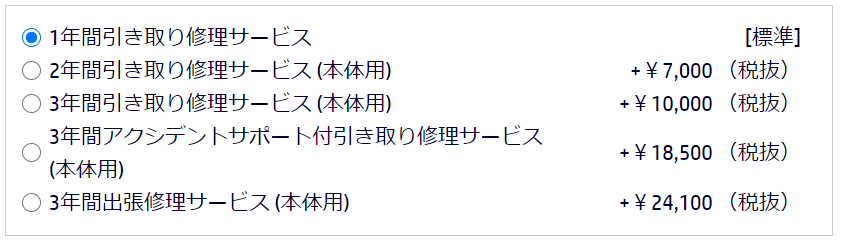
また、分割手数料0%キャンペーンもやっているので、購入のハードルが下がりますね。
まとめ
とりわけ欠点もなく、普通に良いノートパソコンだと思います。ここ最近の薄型PCにしてはUSB-Aがあるのがポイントが高いです。
Core i7モデルでThunderbolt 4が無いのは謎ですが、ドッキングステーションを使わない人にとってはそこまで影響はないと思います。
何と言ってもCPUの性能が高いので、快適にパソコンを使えること間違いなしです。